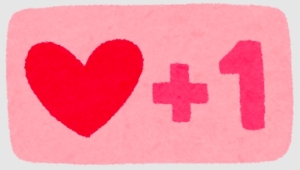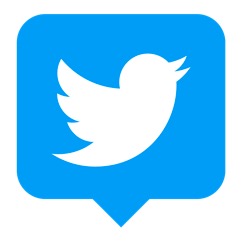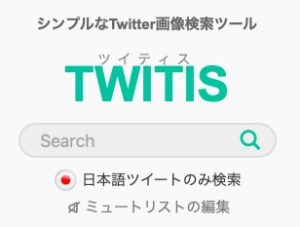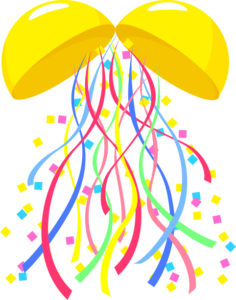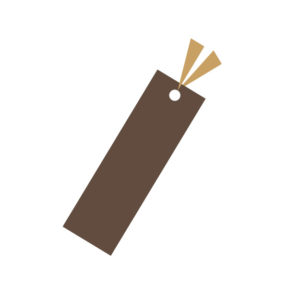黒歴史クリーナーの使い方や消えない時の解決策をご紹介します。
黒歴史クリーナーの使い方の基本
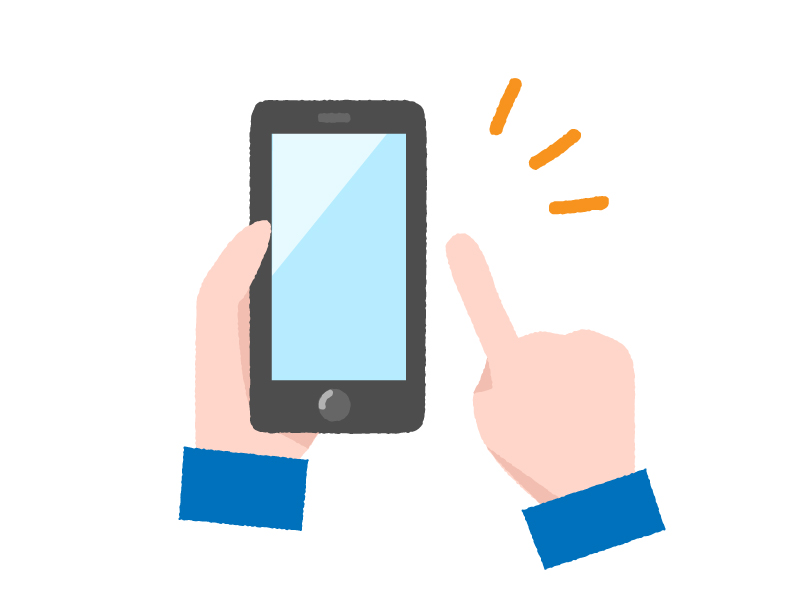
過去のツイートを見返して恥ずかしくなってしまったときは、パソコンやスマホから黒歴史クリーナーを使って昔のツイートを完全削除しましょう。
まずは消去したいツイートがあるアカウントでTwitterにログインしたまま黒歴史クリーナーを起動して【ツイッターでログイン】をタップします。
【タイムライン】または【全ツイート履歴】のいずれかを選んで削除に進みますが、累計ツイートが3200件以上なら【全ツイート履歴】を選んでください。
また、削除の際にはオプションを活用することも可能です。
返信を消したくないときには【リプライを保護】を、登録されたお気に入りを消してほしくない場合には【ふぁぼられを保護】をオンにしましょう。
特定の時期に行ったツイートだけを削除したいならば、【日付を指定】と書かれた項目からツイ消ししたい期間を指定してください。
仮に2015年のつぶやきを全部消したいときは、from欄を2015年1月1日に、to欄を2015年12月31日と入力してから削除に進みます。
こうすればそれ以外の期間のツイートは消さずに守れるので、例えば別れた恋人と過ごした機関のツイートを一斉に消したいときなどに役立ちます。
最後に、【削除を開始する】を一度クリックすると黒歴史クリーナーが起動し、自動的にツイートを消してくれます。
削除が終わると【完了!】という文字が浮かび上がりますから、Twitterを起動して、実際に削除されているかどうかを確かめてください。
全てのツイートが削除されなかったら

一部のツイートが消えずにそのまま残っているときには、削除方法を間違っていなかったか見直してみてください。
先にお伝えした通り、黒歴史クリーナーでは【タイムライン】【全ツイート履歴】という二種類の中から、削除するツイートの数を選ぶことができます。
間違って【タイムライン】を選んでいると、最新の3200ツイートまでしか消えないので、それ以前のつぶやきは消去できずに残ってしまいます。
また、ツイートの数が多ければ多いほど全削除までにかかる時間も延びてしまいます。
削除の途中でキャンセルしたり、黒歴史クリーナーを止めてしまったりすると削除が終わらないので、必ず【完了!】と表示されるまで待ちましょう。
黒歴史クリーナーは何度でも使える

黒歴史クリーナーが使えるのは一度限りではなく、消したくなったときに何度でもツイートの全削除ができます。
使い方に関しては一度目と全く同じなので、使ったことのある方であれば、スムーズに黒歴史クリーナーを使いこなせるはずです。
しかし【全ツイート履歴】の削除は、一度利用した直後は利用できない仕様になっているので、数週間程度の間隔を取ってから削除を行いましょう。
そして2回目のツイート削除には一度目以上の時間がかかるとの報告もありますから、時間に余裕を持って削除に挑むように心がけてください。